windows11重置系统保留个人文件方法
时间:2021-09-06 17:45:57
在电脑上打开win11设置。
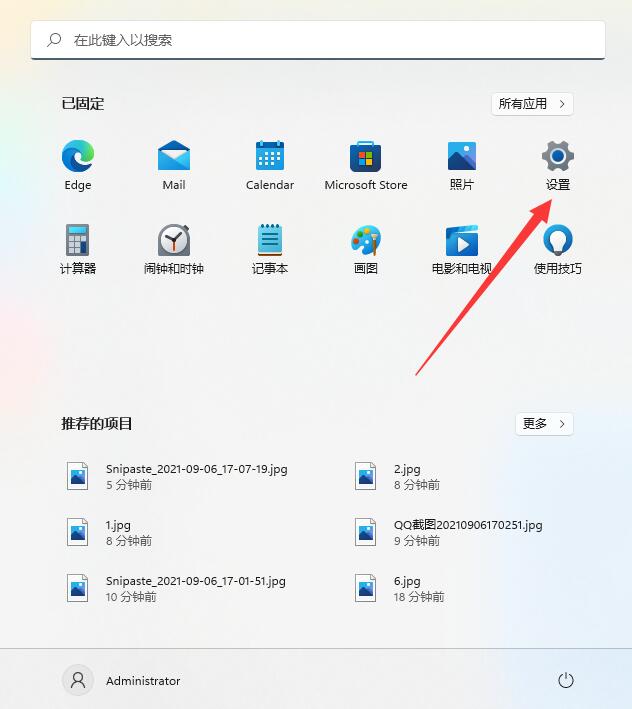
在系统选项卡中,向下滚动并单击恢复。
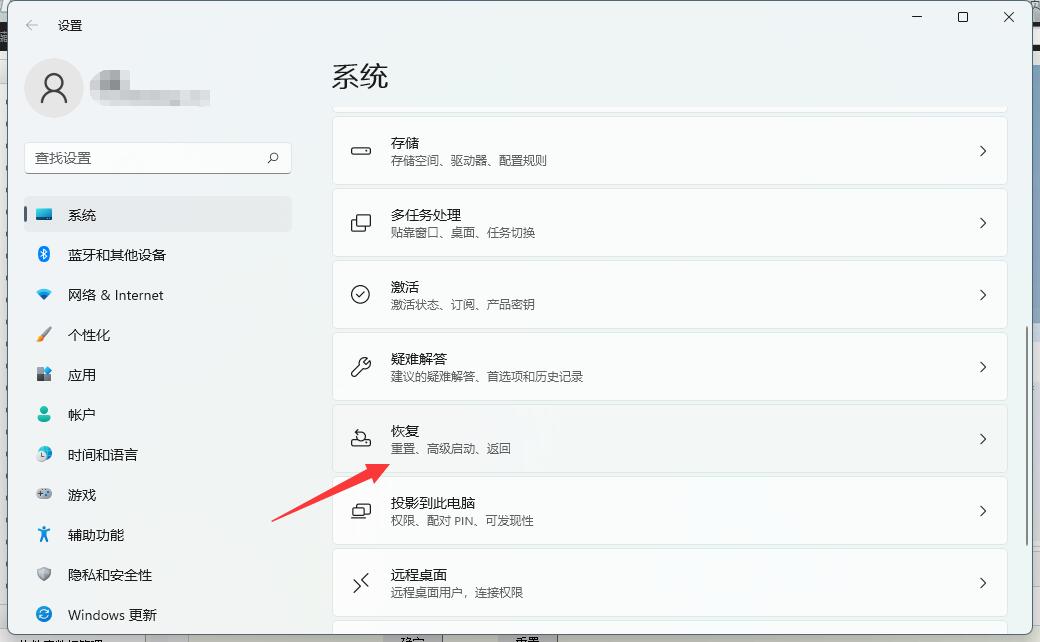
单击初始化电脑按钮。
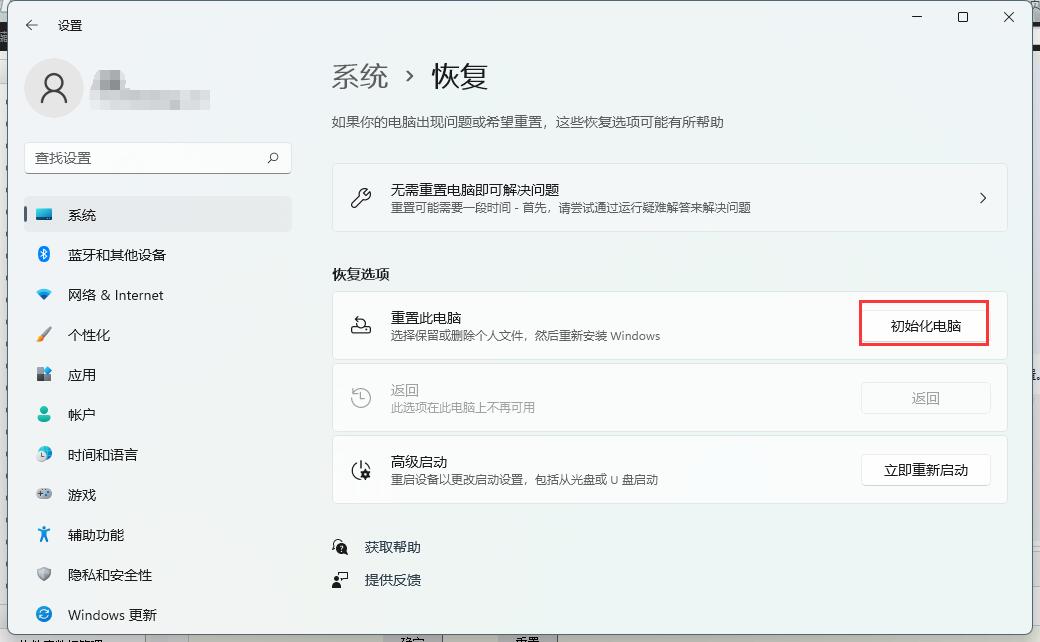
出现重置窗口后,选择是否要保留文件。保留我的文件(推荐):删除应用程序和设置,但保留个人文件。删除所有内容:删除所有个人文件、应用程序和设置。
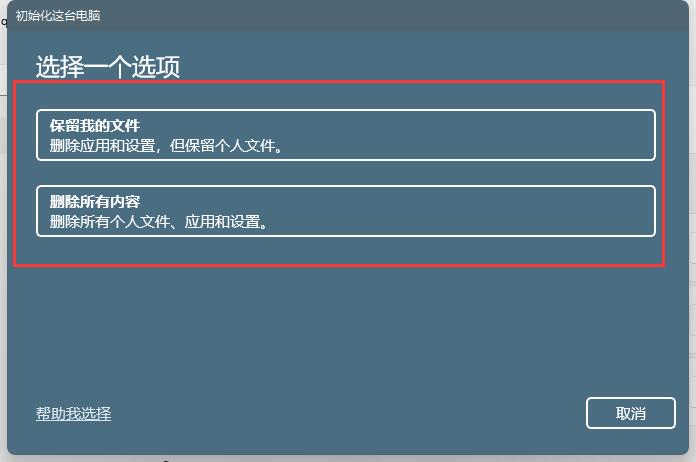
选择要重新安装Windows的方式。
点击下一步继续。
最后,检查设置并单击重置。
它现在将开始重置过程。如果选择云下载,它将首先从Microsoft下载最新的Windows11副本,这可能会消耗大约4GB的数据。整个过程大约需要20-30分钟。
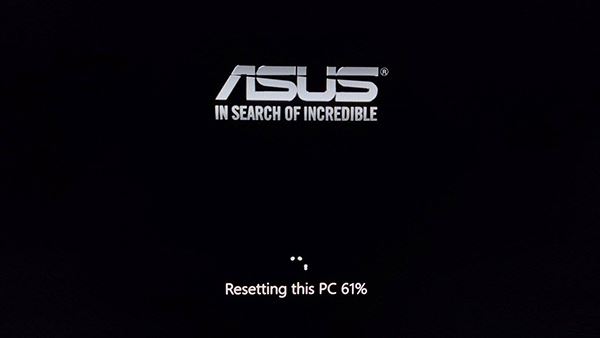
在此过程中,您的计算机可能会重新启动数次。确保您的机器在安装过程中已插入电源。
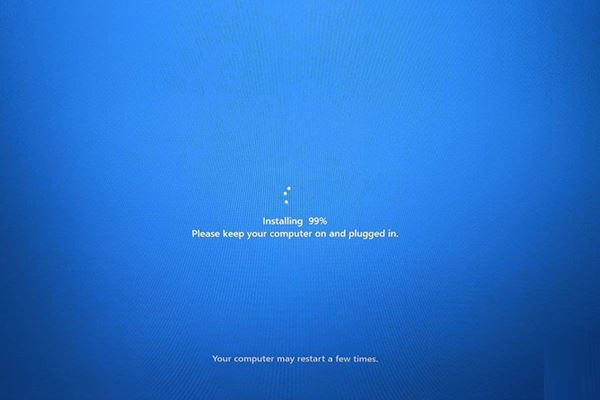
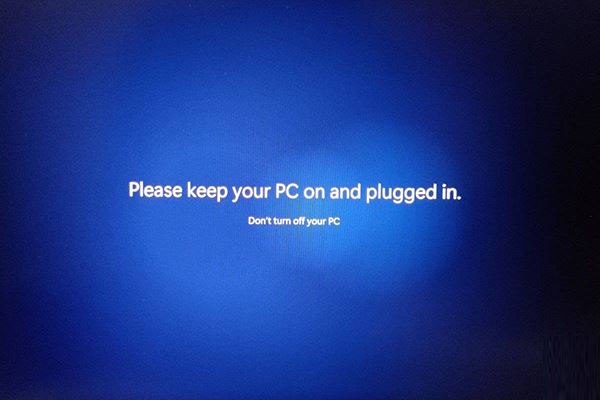
重置(保留我的文件)有什么作用?
删除您安装的应用程序和驱动程序。
重置您对设置所做的任何更改。
保留照片、音乐、视频或个人文件(驱动器中的数据是安全的)。
查看重置期间删除的应用程序列表
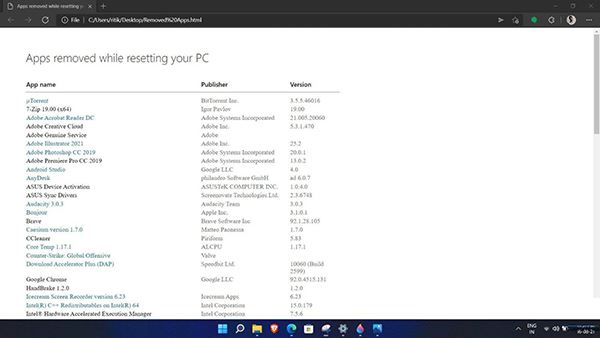
重置完成后,您将在桌面上看到“已删除的应用程序”HTML文件。在浏览器中打开此文件以查看重置PC时删除的所有应用程序和程序的列表。




